¿Se puede arreglar una imagen borrosa en Photoshop?
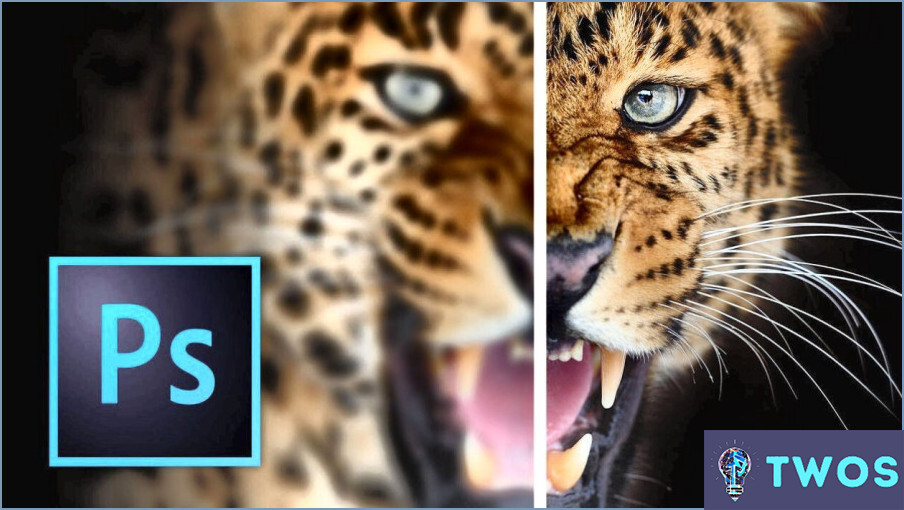
Sí, Photoshop puede ayudar a arreglar imágenes borrosas, pero el éxito del proceso depende en gran medida de la gravedad de la borrosidad y de las herramientas y técnicas específicas utilizadas. A continuación se indican algunas formas de arreglar una imagen borrosa en Photoshop:
- Filtros de nitidez: Photoshop tiene una variedad de filtros de nitidez que pueden ayudar a mejorar la nitidez general de una imagen. Los filtros más utilizados son Máscara de desenfoque y Enfoque inteligente. Estos filtros aumentan el contraste entre los bordes de una imagen, lo que puede ayudar a que parezca más nítida. Sin embargo, el uso excesivo de estos filtros puede crear un aspecto poco natural e introducir ruido o artefactos en la imagen.
- Desenfocar con un pincel: Si hay áreas específicas de una imagen que están borrosas, puede utilizar la herramienta Desenfocar o un filtro Desenfoque gaussiano para desenfocar selectivamente esas áreas. Esta técnica puede ayudar a suavizar pequeñas imperfecciones o realizar pequeños ajustes en el aspecto general de la imagen. Sin embargo, es importante tener cuidado al utilizar esta técnica, ya que un exceso de desenfoque puede hacer que la imagen parezca demasiado suave o desenfocada.
- Reparación de píxeles individuales: Para desenfoques o distorsiones más graves, puede intentar utilizar las herramientas Tampón de clonar o Pincel corrector para reemplazar píxeles individuales con píxeles de otras partes de la imagen. Esta técnica requiere más tiempo y atención al detalle, pero puede producir resultados impresionantes para ciertos tipos de desenfoque o distorsión.
Hay que tener en cuenta que, aunque estas técnicas pueden ayudar a mejorar el aspecto de las imágenes borrosas, no pueden devolver por completo la calidad original a una imagen muy distorsionada o desenfocada. Además, la mejor forma de evitar las imágenes borrosas es utilizar los ajustes y técnicas adecuados de la cámara al hacer las fotos.
En conclusión, arreglar imágenes borrosas en Photoshop es posible, pero requiere habilidad y paciencia para lograr los resultados deseados. Sin embargo, con las herramientas y técnicas adecuadas, puede mejorar significativamente la nitidez y el aspecto general de sus imágenes.
Cómo arreglar una imagen borrosa en Photoshop 2023?
La fijación de una imagen borrosa en Photoshop 2023 se puede hacer a través de unos sencillos pasos. En primer lugar, utilice la herramienta de desenfoque para suavizar la imagen si aparece demasiado nítida. En segundo lugar, si la imagen es demasiado suave o borrosa, utilice la herramienta de enfoque para hacerla más clara. Por último, ajusta los niveles de la imagen yendo a Imagen > Ajustes > Niveles. Esto te permitirá ajustar el brillo y la oscuridad de la imagen, lo que a menudo puede ayudar a aclarar los detalles. Si sigues teniendo problemas para corregir la imagen borrosa, también puedes probar a utilizar el filtro Máscara de desenfoque o el filtro Shake Reduction. Estas herramientas se encuentran en el menú Filtro. Siguiendo estos pasos, puedes mejorar la calidad de tus fotos borrosas y darles un aspecto más profesional.
¿Se puede arreglar una foto borrosa?
Sí, una imagen borrosa puede arreglarse hasta cierto punto. Sin embargo, el grado de mejora dependerá de la gravedad del desenfoque y de la calidad original de la imagen. Estos son algunos consejos para arreglar las fotos borrosas:
- Utilice software que pueda enfocar imágenes como Adobe Photoshop, Focus Magic o SmartDeblur.
- Ajuste la configuración de nitidez y claridad en su editor de fotos digital. Herramientas como Lightroom y GIMP ofrecen esta función.
- Utilice la función "unblur" o "shake reduction" disponible en algunas cámaras digitales para reducir el desenfoque.
- Si la imagen está ligeramente borrosa, puedes probar a utilizar la herramienta "Enfocar" de tu editor de fotos, pero ten cuidado de no pasarte.
- Si todo lo demás falla, prueba a recortar la imagen para eliminar la zona borrosa. Sin embargo, esto reducirá el tamaño total de la imagen.
En conclusión, aunque puedes mejorar una imagen borrosa hasta cierto punto utilizando los consejos anteriores, siempre es mejor tomar una foto clara en primer lugar.
¿Cómo puedo aclarar una imagen borrosa?
Para aclarar una imagen borrosa, puedes probar varios métodos. Uno de los más eficaces es utilizar programas diseñados para mejorar la nitidez de las imágenes. Adobe Photoshop es una opción muy popular entre los profesionales, pero también hay herramientas online gratuitas como Fotor y Pixlr que funcionan bien. Además, puedes utilizar un filtro digital para reducir el desenfoque y el ruido. Algunas cámaras de smartphone incorporan esta función, y también puedes encontrar filtros en aplicaciones de edición fotográfica como VSCO y Lightroom. Otro consejo útil es aumentar el contraste y ajustar los niveles de brillo de la foto para resaltar más los detalles. Por último, intenta no cambiar demasiado el tamaño de la imagen, ya que esto puede causar más desenfoque.
¿Cómo aumentar la nitidez de una imagen en Photoshop?
Para dar mayor nitidez a una imagen en Photoshop, puede utilizar el filtro "Enfocar" del menú "Filtro". Este filtro ofrece varias opciones para ajustar la nitidez de una imagen, como "Cantidad", "Radio" y "Umbral". Puedes experimentar con estos ajustes hasta conseguir la nitidez deseada. Otra forma de aumentar la nitidez de una imagen es utilizar el filtro "Máscara de desenfoque", que también se encuentra en el menú "Filtro". Este filtro te permite ajustar la cantidad, el radio y el umbral del efecto de nitidez. Es importante tener en cuenta que enfocar una imagen también puede aumentar el ruido y los artefactos, así que ten cuidado de no excederte. Además, es mejor enfocar una imagen como uno de los últimos pasos en el proceso de edición.
¿Cómo se aumenta la nitidez en Photoshop?
Para aumentar la nitidez en Photoshop, puede seguir varios pasos. En primer lugar, comience con una imagen de mayor resolución para mantener el detalle y la calidad durante todo el proceso de edición. En segundo lugar, utilice capas para organizar y aclarar la imagen. De este modo, podrás comparar fácilmente los cambios que hagas con la imagen original. Por último, puedes utilizar filtros para mejorar aspectos concretos de la imagen. Juega con varios filtros y sus ajustes para conseguir el efecto deseado. Siguiendo estos pasos, podrá lograr una mayor claridad en su trabajo con Photoshop.
¿Cómo puedo mejorar la calidad de la imagen en Photoshop?
Para mejorar la calidad de imagen en Photoshop, asegúrese de que sus imágenes tienen el tamaño correcto para evitar distorsiones y retrasos en el procesamiento. Utilice imágenes de alta calidad que no hayan sido comprimidas utilizando algoritmos con pérdidas. Cuando edite sus fotos, evite utilizar imágenes de baja resolución. Utiliza filtros para mejorar áreas específicas de tu foto, como el brillo y el contraste, la corrección del color y la nitidez. Con estas técnicas conseguirás una mejor calidad de imagen y un producto final de aspecto más profesional.
¿Cómo se aumenta la nitidez de una imagen?
Aumentar la claridad de una imagen se puede lograr a través de varios métodos. Un método eficaz es utilizar un filtro digital, que mejora la nitidez y el contraste de la imagen. Otro método es utilizar un escáner de alta resolución, que captura más detalles y produce una imagen más clara. Además, ajustar los niveles de brillo y contraste, así como eliminar cualquier ruido o borrosidad visibles, también puede mejorar la claridad de la imagen. Es importante tener en cuenta que la calidad original de la imagen también influirá en la claridad.
¿Cómo puedo corregir una imagen en Photoshop?
Para corregir una imagen en Photoshop, en primer lugar, vaya a "Archivo" y seleccione "Abrir" para abrir la imagen que desea corregir. A continuación, haga clic en la pestaña "Imagen" y seleccione "Tamaño de imagen". En el campo "Anchura", introduzca la anchura deseada de la imagen, y en el campo "Altura", introduzca la altura deseada de la imagen. Por último, haz clic en el botón "Redimensionar imagen" para aplicar los cambios. Es importante tener en cuenta que redimensionar una imagen puede afectar a su calidad, por lo que se recomienda trabajar sobre una copia de la imagen original. Además, Photoshop ofrece otras herramientas para corregir imágenes, como ajustar el brillo y el contraste, eliminar imperfecciones y aplicar filtros.
¿Cómo puedo enfocar una imagen en Photoshop?
Para enfocar una imagen en Photoshop, puede utilizar el filtro Máscara de enfoque. Comience por seleccionar la capa de la imagen que desea enfocar, a continuación, vaya a Filtro > Enfocar > Máscara de desenfoque. El cuadro de diálogo que aparece le permitirá especificar la cantidad y el radio de enfoque. Un valor de radio alto hará más nítidas las áreas más grandes de la imagen, mientras que un valor de radio más bajo hará más nítidas las áreas más pequeñas. Ajuste la cantidad de nitidez hasta conseguir el efecto deseado. También puede utilizar el filtro Enfoque inteligente para opciones más avanzadas.
¿Puedo mejorar la calidad de una foto?
Se puede mejorar la calidad de una foto utilizando una buena cámara y objetivo, haciendo fotos con luz natural y evitando filtros o herramientas de postprocesado. Sin embargo, es importante tener en cuenta que la calidad de una foto puede variar en función de la cámara y el tema. Para limpiar una imagen en Photoshop, utiliza la herramienta pincel para pintar sobre las zonas que quieras corregir. También puedes utilizar la herramienta Borrador para eliminar las partes no deseadas de la imagen.
¿Cómo se suaviza una imagen?
Para suavizar una imagen, puede utilizar la herramienta de lazo o la herramienta de pincel. Con la herramienta de lazo, seleccione el área que desea suavizar y dibuje un borde a su alrededor. A continuación, ve al menú "Filtro" y selecciona "Desenfocar" o "Desenfoque gaussiano" para suavizar los bordes de la selección. También puedes utilizar la herramienta pincel con un pincel suave para pintar suavemente sobre las zonas ásperas hasta que se fundan con los píxeles circundantes. Ajusta el tamaño y la opacidad del pincel según necesites para obtener mejores resultados.
Deja una respuesta

Artículos Relacionados